YouTubeのヘッダーとは、YouTubeチャンネルの上部に表示される画像のことです。ヘッダーはチャンネルのイメージにつながるため、適切に設定する必要があります。
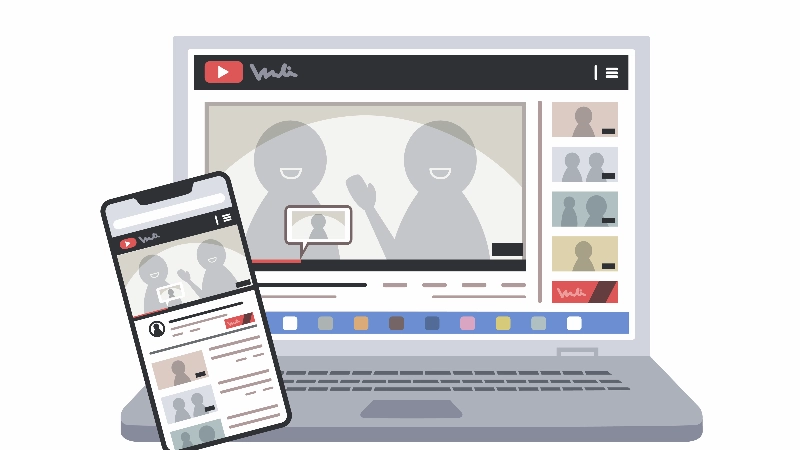
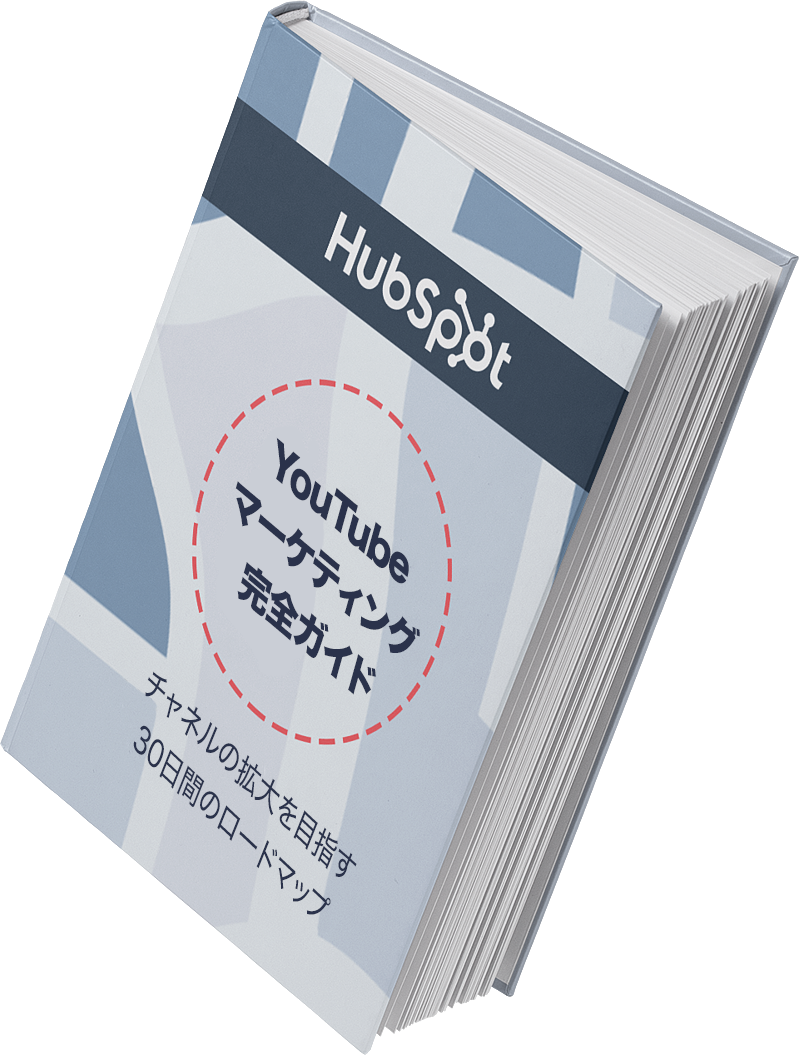
YouTubeマーケティング完全ガイド
YouTubeマーケティングのチャネル拡大のための30日間の学習プラン。解説動画、事例、練習課題を交えて段階的に必要な知識をすべて解説します。
- 自社のYouTubeチャンネルを効果的にブランディング
- ロイヤルティーの高いチャンネル登録者を集める方法
- 動画のSEO対策を実施する方法
- チャンネルに掲載したコンテンツの効果を分析する方法
今すぐダウンロードする
全てのフィールドが必須です。
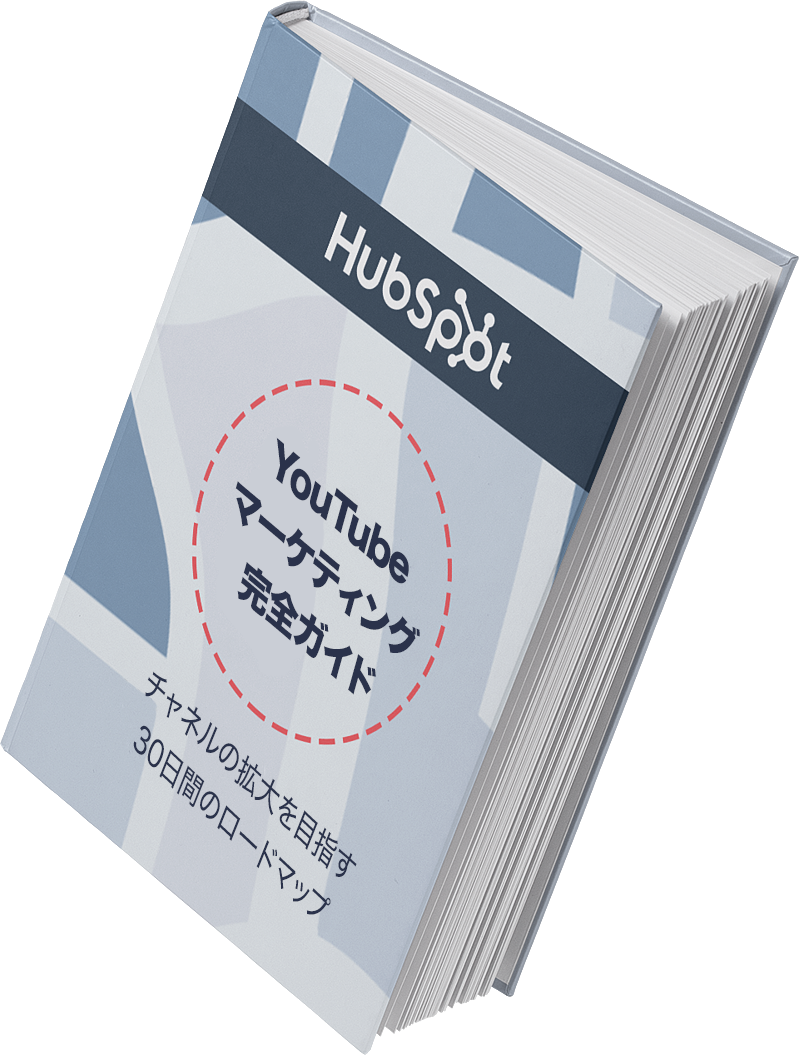
ユーザーの興味を引き、良い印象を与えるには、デザインだけでなく適切なサイズに設定することも大切です。
本記事では、YouTubeで推奨されるヘッダーサイズについてわかりやすく解説します。ぜひ、ご活用ください。
YouTubeが推奨する適切なヘッダーサイズ
YouTubeでヘッダー画像を作るときは、アップロード条件を確認してから作成することが大切です。条件が満たされていない画像を使うと、一部のビューや端末でカットされて表示される場合があるので注意しましょう。
YouTubeのヘッダー画像用に投稿するアップロード条件と推奨サイズは次の通りです。
<アップロード条件>
- 2048×1152ピクセル以上
- アスペクト比 16:9
- ファイルサイズ 6MB以下
<推奨サイズ>
- TVサイズ 2560×1440px
- PCサイズ 2560×423px
- スマホサイズ 1546×423px
YouTubeのヘッダーサイズの合わせ方
YouTubeのヘッダー画像は、デバイスによって見え方が異なります。TVサイズを基準にヘッダーを作ると、画像の中央部分しか表示されないので注意しましょう。
すべてのデバイスに対応するためには、TVサイズで背景となる画像を挿入し、スマホサイズにチャンネル名やテキストを入れると途中で見切れることなく表示することが可能です。
以下に、オンライン画像作成ツールCanvaを使用した作成例をご紹介します。
Canvaに無料ログインしたら、右上の「デザインを作成」から検索窓に「YouTube」と打ち込みます。すると「YouTubeバナー」が出てくるので、これを選択します。
テンプレートを選択することもできますが、今回はイチからサイズ合わせをしてみましょう。
「アップロード」から、このページにてご紹介した以下の画像をアップロードします。画像は保存してお使いください。
アップロードした画像をクリックすると、右側のキャンバスに表示されます。
四隅をキャンバス全体に合わせたら、ツールバーから透明度を調整します。
その後、このテンプレートにあわせる形でロゴやデザインなどを入れていきましょう。「配置」で常に前面に表示するようにすると、テンプレートが常に薄く表示されてスマホサイズの位置がわかりやすくなります。
YouTubeヘッダー画像の設定方法
ヘッダー画像の準備ができたら、次の手順でYouTubeチャンネルにヘッダーを登録しましょう。
- YouTubeの右上にある自身のアイコンをクリック
- [YouTube Studio]をクリック
- [カスタマイズ][ブランディング]と進み、バナー画像の[アップロード]をクリック
- 任意の画像をアップロードして、サイズを合わせて[完了]
YouTubeのヘッダー画像が画面にフィットしているかどうか、スマホでも必ず確認しましょう。
【無料】YouTubeマーケティングの完全ガイド
自社のYouTubeマーケティングをこれから始める方や、すでにチャンネルを運営し動画コンテンツ拡大のヒントを探している方にも幅広く学んでいただける内容です。
YouTubeヘッダー画像を作成できるおすすめツール
YouTubeヘッダー画像を作成できるツールは数多くあり、今メインで使用している画像作成ツールがあればそのツールが使えるでしょう。
新たにツールを探したいという場合は、以下に代表的な3つのツールから参考にしてください。
Canva
上記の作り方の例でも使用した、ブラウザから無料で利用できる画像作成ツールです。テンプレートを用いることで初心者でも一定以上のデザインが可能であり、YouTubeヘッダー画像も簡単に作ることができます。
Canvaについて詳しく知りたい方は、以下のコラムをご覧ください。
GIMP
オープンソースのソフトウェアで、無料で誰でも利用できる画像作成ツールです。後述のPhotoshopと近い機能性を備えており、画像に関するほとんどのことは再現できるといっていいでしょう。
YouTubeヘッダー画像はもちろん、アイコンからYouTube動画のサムネイル、広告のクリエイティブまで、さまざまな画像作成が行えます。
Photoshop
Adobeから提供されている、画像作成・編集ツールの決定版ともいえるツールです。
画像作成・編集に関することでできないことはないともいわれており、近年はAIによる被写体認識機能なども加わり利便性が大きく増しています。
Photoshopの機能について詳しくは、以下のコラムをご覧ください。
YouTubeのヘッダーサイズを合わせてチャンネルに統一感を
ヘッダーは、YouTubeチャンネルを開いたユーザーが最初に目にする重要な箇所です。YouTube視聴者の多くはスマホを使っているため、ヘッダーの見え方を必ずスマホでも確認してください。
また、ヘッダーにはチャンネルの看板のような役割もあるため、チャンネル全体のテーマや目的を明確化して統一感を演出しましょう。
【無料】YouTubeマーケティングの完全ガイド
自社のYouTubeマーケティングをこれから始める方や、すでにチャンネルを運営し動画コンテンツ拡大のヒントを探している方にも幅広く学んでいただける内容です。
Youtubeマーケティング
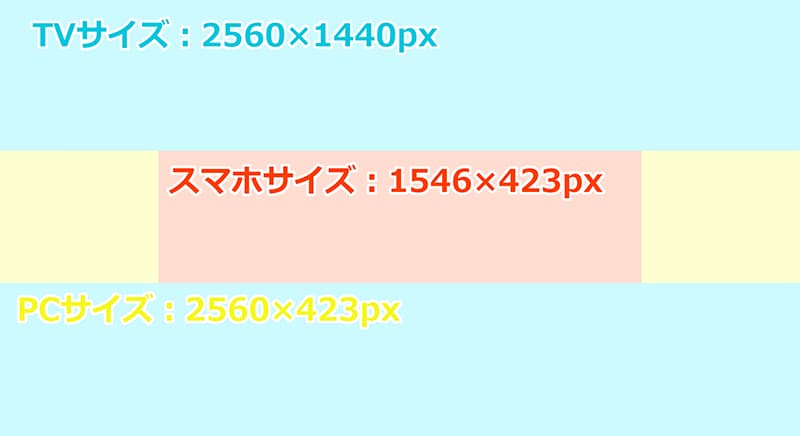
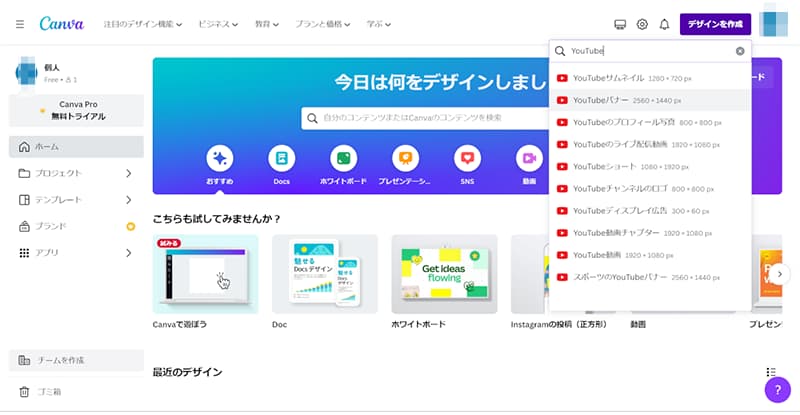
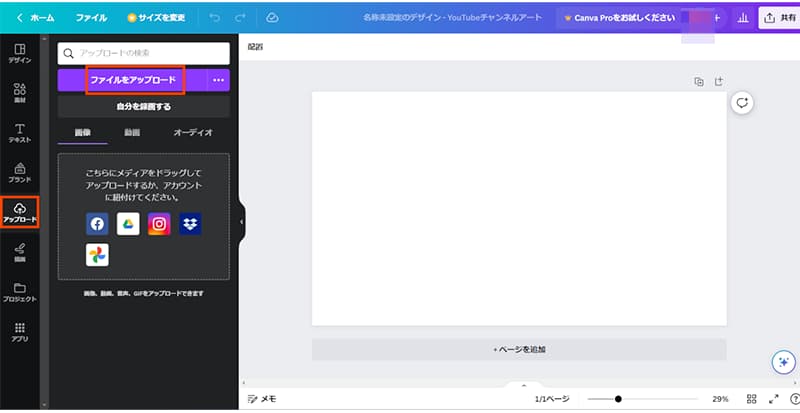
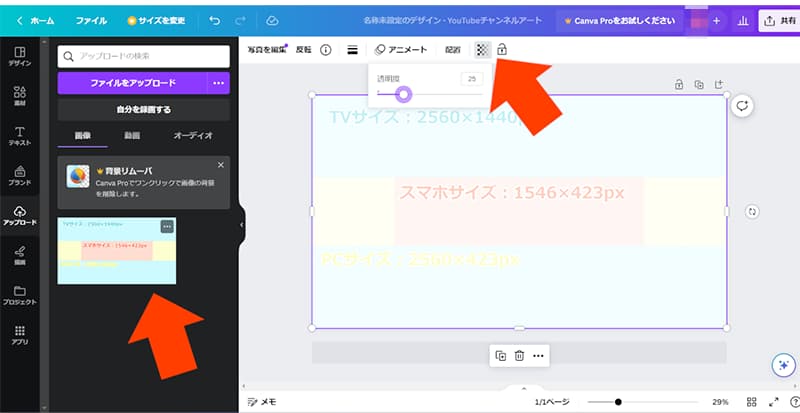
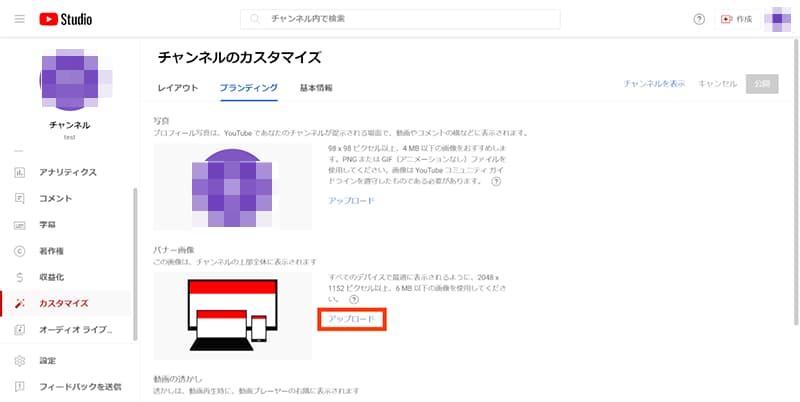
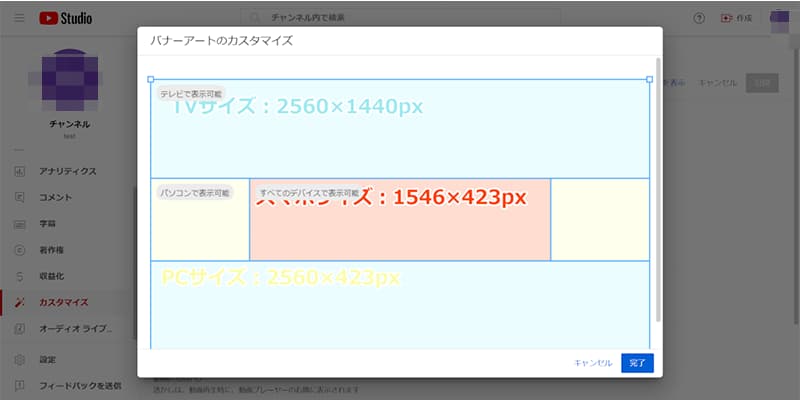

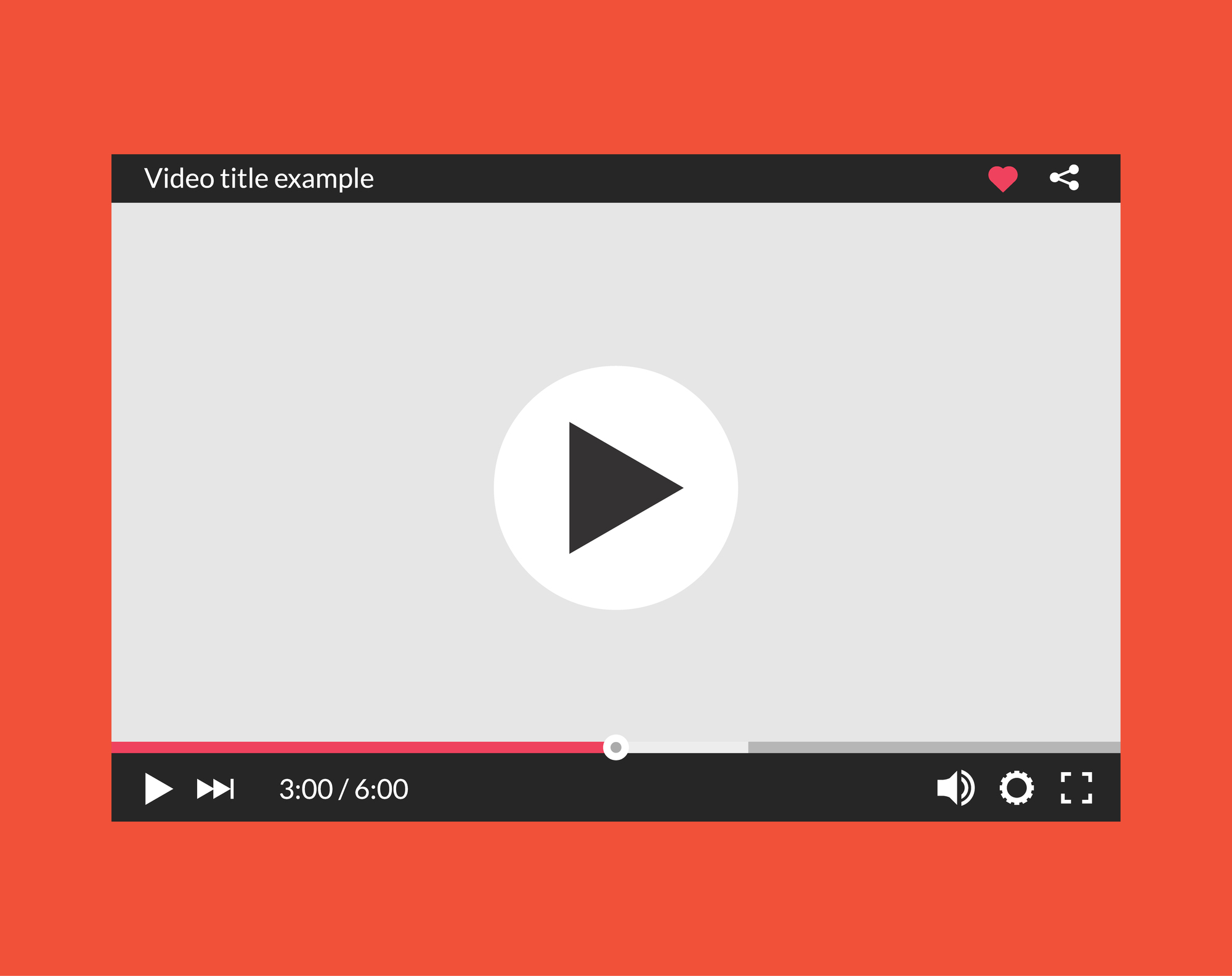
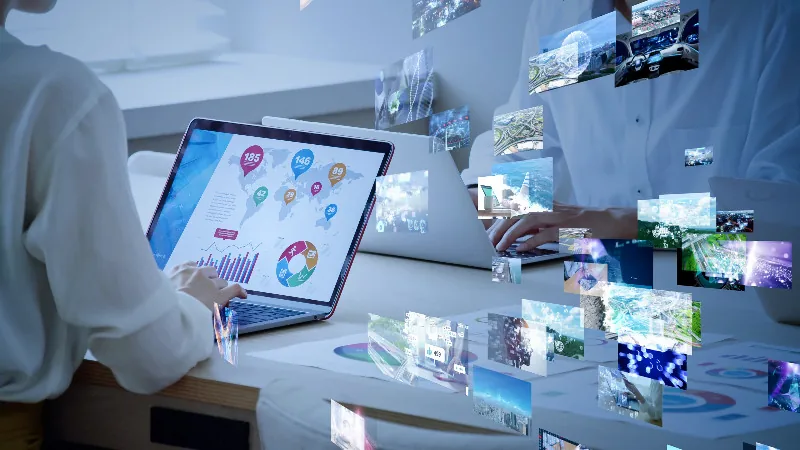
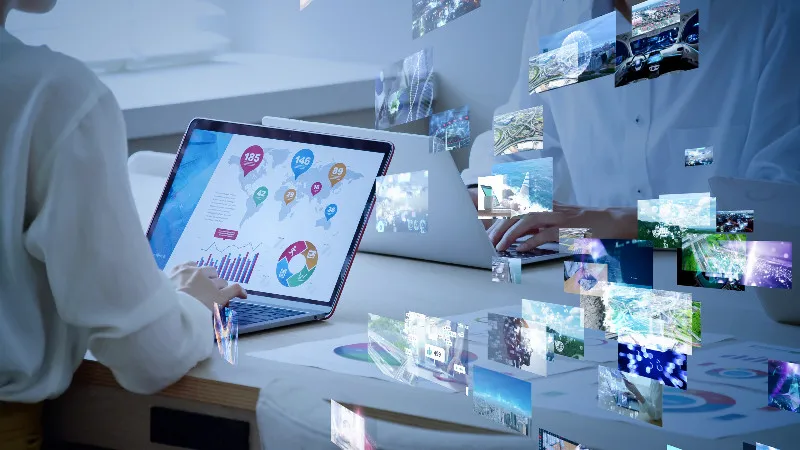
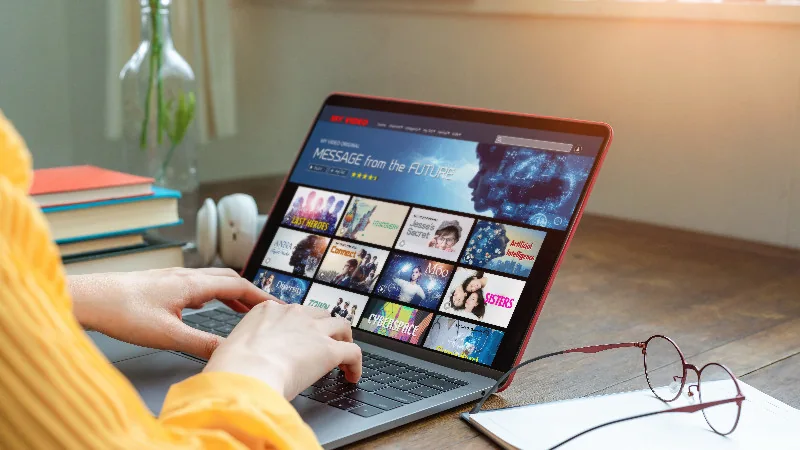



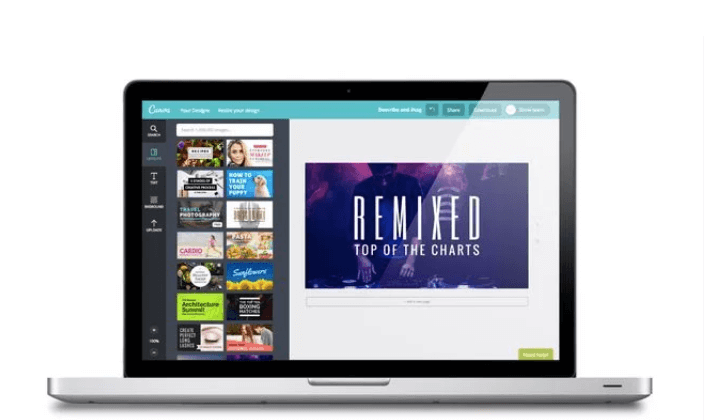

.jpg)